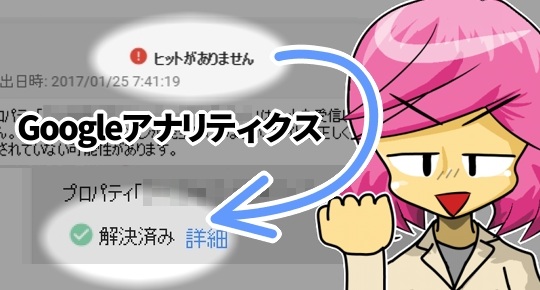Googleアナリティクスの通知に「ヒットがありません」と警告が表示されることがあります。
こんにちは、Googleアナリティクス大好きカグア!です。
通知機能は便利ですが、いわれのない「ヒットがありません」が出たときには、どうすれば良いのでしょうか。解決方法をいくつか考えてみました。
関連記事
>>Googleアナリティクス基礎:設定してるのに動かない時の対応
>>Googleアナリティクス基礎:トラッキングコードの設置
>>Googleアナリティクスで解決できないトラブルと対処まとめ
この記事の目次
ヒットがありません、を調べた経緯
ここ最近、Googleアナリティクスの公式コミュニティで「ヒットがありません」に対する質問を多数みかけましたので、気になったのでした。

この「ヒットがありません」というお悩みに対する決定打となる回答はほとんどなく、なんとも悩ましい状況です。
>>「ヒットがありません」検索 – Google 広告主コミュニティ
また、検索してみますと、けっこうな数のエントリーが出てきましたので、ちょっと調べてみました。
Googleアナリティクスの「ヒットがありません」とは
Googleアナリティクスには、設定やアクセスに関する不測の事態を自動で通知してくれる機能があります。それが「通知機能」です。そこに「ヒットがありません」と表示されるケースがあるとのことです。

ヒットとは、Googleアナリティクスへデータを送信する単位です。
トラッキングコードを設置したウェブサイトは計測がはじまりますと、ページビューやイベント、eコマースのトランザクションなど、多くのデータをGoogleへ送信し、Googleアナリティクスに蓄積していきます。この単位をヒットといいます。
ページビューもヒットの1つです。ですから「ヒットがありません」と通知があった場合には、たいていの場合アクセスがゼロ、つまり計測されていない、ということが多いです。

ヒットがありませんの解決方法
ヒットがありませんとメッセージが表示されたとき、ユーザー側でできることは、詳細を見るか(ヘルプページにとびます)、思い当たる問題点を修正し「再チェックする」か、無視するかの3つです。
正攻法としては、トラッキングコードなど、ヒットを送信するそもそもの設定を確認し、不備があれば修正をし再チェックをクリックしますと、通知は正常にもどります。
>>アナリティクス トラッキングを設定する – アナリティクス ヘルプ
上図では、アクセスがあったときに解決された事例です。逆に言えば、数日間アクセスがまったくなければ、「ヒットがありません」という通知が来ます。その場合は、言われなくともわかっとるわい!とツッコミたくなる気持ちもわきますけどw。
計測されるも「ヒットがありません」
ただ、最近のコミュニティで質問されるケースは、計測の様子はうかがえるのに、ヒットがありませんという通知がある、というケースです。
>>セッションが計測されていても「ヒットがありません」の通知が届く場合 – Google 広告主コミュニティ
たいていは、上記のようにトラッキングコードが設置されていないなど、明らかにヒットが飛んでいない状況で「ヒットがありません」という状況。もしくは数日間本当にアクセスが無いなど。これらは前述のようにページビューがゼロになりますので、納得感はあります。
しかし、最近ではどうも計測の形跡があれど、ヒットがありませんという通知が表示される、というものです。
トラッキングコードを設定していても、たとえばGoogleタグマネージャ経由で設置した場合、トリガーが原因で動かないなど原因はさまざまです。私も過去に設置の確認方法をまとめましたが、ほんとうにケースバイケースなのですよね。
>>Googleアナリティクス基礎:設定してるのに動かない時の対応
想定される原因をリストアップし、ひとつひとつ潰していく他ありません。
すぐに出来るヒットデータの確認方法
Googleアナリティクスのトラッキングコードが、実際にヒットを飛ばしている様子を確認できます。

Chromeで、設置されているであろうサイトにアクセスし、[F12]キー(Macは[Command]+[Option]+[I])を押します。Networkタブをクリックし、ユニバーサルアナリティクスであれば「collect」、非同期Googleアナリティクスであれば「utm.gif」を検索し、リロード(更新)します。
すると、ヒットデータが飛ばされていれば、上図のようにヒットURLが表示されます。それが表示されない場合は残念ながら、ヒットデータが送信されていません。
逆に言えば、これでヒットデータが正しく飛んでいるようであれば、もう出来ることはありませんので、「ヒットがありません」という通知に対しては「無視する」で良いかと思います。
上記以外のヒットデータの確認方法
一般的には次の2つが、ヒットデータの確認方法となります。以下はGoogleアナリティクスの管理メニュー内の「テストトラフィックを送信」です。

- Googleアナリティクスのリアルタイム解析
- Googleアナリティクスの管理画面のテストトラフィック
- Chrome拡張タグアシスタントの利用
これでも、以前よりはかなり良くなったほうで、Googleアナリティクスのトラッキングコードの設置確認は、以前からテーマではあったのですが、じつは前述のように、Googleアナリティクス以外の設定に問題があることが少なくありません。
公式にはタグアシスタントを使って確認せよ、と提示されますのでそちらでも確認ができます。Chromeウェブストアから無料でダウンロードが可能です。
>>Tag Assistant (by Google) – Chrome ウェブストア
ヒットがありませんの解決した画面
トラッキングコードの有無やヒットデータの生存(!)が確認できますと、以下のように「ヒットデータがありません」は解決済みにできます。

トラッキングコードの不備があるわけでなく、ほんとうに数日間アクセスがないことで、通知されるくらいならば良いのですよね。
ただ、トラッキングコードを設置しているけども、それが動作していないケースがあって、そこが大変なのですよね。
- フィルターの設定がミスしていてすべてカットされてしまっている
- 動的ページやGoogleタグマネージャなどで動作する条件設定がミスしている
- プロパティIDをそもそも間違えている、見ているGoogleアナリティクスが違う
絶対にない!と思い込みで見えにくくなっている場合もありますが、やはりこれらを一つ一つ潰していくほかないのですね。
あと、ごくまれに、トラッキングコードの貼付けミス、というのもあります。何かのきっかけでカッコやクォーテーションなど文字が消えてしまってた、など。一見すると気づきにくいんですよね。
Googleアナリティクスの管理画面のトラッキングコードから、正確にコピペしましょうね。
試しに新規で導入してみる
どうしても、思いつかないときは、Googleアナリティクスのプロパティをもう1つ新規作成して、ゼロからトラッキングコードを設置してみるのも、ありだとは思います。その時点で、そもそも設置できない、設置したがビーコンが飛んでいない、とわかれば、何か解決方法が見えてきそうです。
実際にやってみることが一番です。
そして、前述のように動的サイトでページのコードが、適切に入れられないときは、エンジニアや制作会社と相談をして、実装してみてください。
トラッキングコードが動作しない原因を、考えられるだけ考える、それでもダメなら新規で試してみる、ヒットデータが飛んでるのであれば無視するもあり。
それでも解決しない場合は・・・
ぜひ、Googleアナリティクス公式のコミュニティへ質問を投稿してみてください。
>>Google アナリティクス公式コミュニティ
- 数日間アクセスがなかったからではないか
- リアルタイムやテストトラフィックで確認できている
- Googleタグマネージャ利用の有無や動的に出し分けている
- フィルターによる除外の有無
上記のように、できるかぎり事前に確認していただいたうえで、その情報とともに、ぜひご質問なさってください。
私以外にも多くの専門家の方たちがきっといっしょに考えてくれるはずです。
不本意な「ヒットがありません」がなくなるよう、祈っています。
関連情報リンク
リアルタイム解析で確認する方法を実践されています。
>>Googleアナリティクスで「ヒットがありません」と表示された時に行ったこと
セッションが発生していないケースでの対応をした事例。PINGを飛ばしてアクセスを増やす。
>>アドセンスやっているブログでヒットがありませんとGoogle先生に言われる – いいとこさがそ
前述の、ゼロから新規でトラッキングコードを入れ直してみる、を実践して解決したケースです。
>>google anarytics 「ヒットがありません」 : ブログ 困った時の覚書
トラッキングコードの確認。
>>【Google analytics】プロパティはヒットを受信していません。 への対策 – 生活を良くします-怠惰なプログラミング
通知はほんと便利なんですけどね。
>>Googleアナリティクスのセキュリティ通知機能が拡充 | マイナビニュース
アクセスを増やす具体的な驚きの戦術が回答に書かれていました。
>>Google アナリティクスで「プロパティ「****」はヒットを受信していません」と警告される – その他(IT・Webサービス) [解決済 – 2016/11/26] | 教えて!goo
公式情報。
>>ウェブ トラッキング コードの設定を確認する – アナリティクス ヘルプ
衣袋さんの記事はどれも役立ちます。
>>GAのトラッキングコードを正しい位置に設定する[第2回] | 衣袋教授の新・Googleアナリティクス入門講座 | Web担当者Forum
まとめ
Googleアナリティクスの設定確認はいじるところはほとんど無いため、つまづくとなかなか解決できないんですよね。
できる逆引き Googleアナリティクス Web解析の現場で使える実践ワザ240 ユニバーサルアナリティクス&Googleタグマネージャ対応 | 木田 和廣, できるシリーズ編集部
ただ、ヒットがないというトラブルはGoogleアナリティクスの根本的な計測に関わることなので、治らないとほんと気持ちが悪いですよね。
問題がどうしても解決できないときは、ぜひ公式コミュニティを思い出して頂ければと思います。
・ ・ ・ ・ ・
>>安っ!アマゾンで半額以下になっている食品タイムセール
セール特設ページを見る
↓↓↓無料のニュースレターを配信中です